联想笔记本u盘装系统进入方式及教程(解锁快捷方式,轻松安装系统)
在使用联想笔记本电脑进行系统重装时,经常需要使用u盘来完成,但是许多用户并不清楚如何进入u盘引导界面。本文将为您介绍联想笔记本u盘装系统的进入方式,并提供详细的教程。
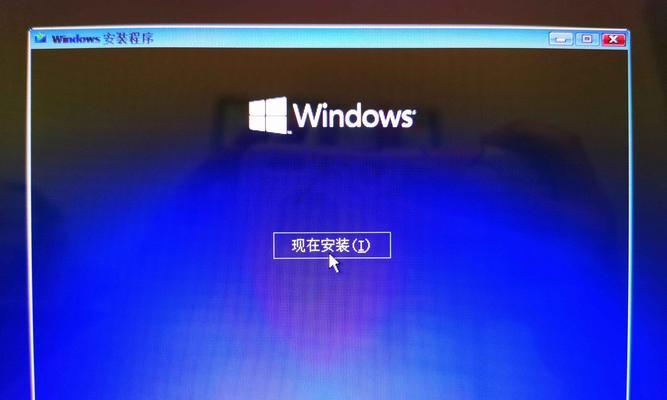
进入BIOS设置界面
1.关机后按下电源键,然后立即按下“F2”键(不同型号可能不同)进入BIOS设置界面。
2.在BIOS界面中,使用方向键选择“Boot”选项,并按下回车键。

3.在Boot选项中,找到并选择“USBBoot”或“RemovableDevices”,然后将其移动到启动顺序的第一位。
4.按下“F10”保存设置并重启电脑。
选择U盘引导
1.电脑重新启动后,屏幕上将出现“PressanykeytobootfromUSB”等提示信息。
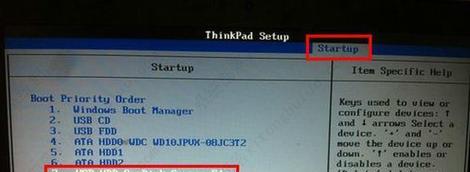
2.在出现提示信息时,立即按下任意键,进入U盘引导界面。
3.在U盘引导界面中,选择“InstallWindows”等选项,并按下回车键。
安装系统步骤
1.进入安装界面后,选择语言、时间和货币格式等设置,并点击“下一步”。
2.在安装类型中,选择“自定义(高级)”。
3.在分区界面中,选择要安装系统的磁盘,并点击“新建”。
4.设置新分区的大小,并点击“应用”。
5.选择新分区,并点击“下一步”开始安装系统。
6.安装过程中,请耐心等待,不要关闭电脑。
系统安装完成
1.等待系统安装完成后,电脑将自动重启。
2.重启后,根据提示进行一些基本设置,如设置用户名、密码等。
3.完成基本设置后,即可进入全新的操作系统界面。
常见问题解决
1.如果无法进入BIOS设置界面,可以尝试使用其他键,如“F1”、“F10”、“Delete”等。
2.如果U盘引导失败,可以重新制作U盘启动盘,确保U盘的引导文件正确。
3.在安装系统过程中,如果出现错误提示,可以尝试重新安装或更换系统镜像文件。
注意事项
1.在安装系统前,请备份重要的数据,以免丢失。
2.确保U盘的容量足够大,并且没有重要数据,因为U盘中的数据将会被格式化。
3.在安装系统过程中,保持电脑的电源稳定,避免因为电力不稳导致安装失败。
通过本文的介绍和教程,您已经了解了如何进想笔记本u盘装系统的方式,并学会了一些常见问题的解决方法。希望这些内容能够对您在使用联想笔记本电脑进行系统重装时有所帮助。记住,在进行系统安装前请备份重要数据,以免造成不可挽回的损失。祝您顺利完成系统安装,享受全新的电脑体验!
- 惠普ENVY4-1220tx(一款轻薄本的高性能选择)
- 富勒G450金刚游戏键盘——游戏玩家的最佳选择(先进技术与优越性能,带你畅享游戏乐趣)
- 探索库帕平板电脑的功能与特点(打造高效办公与便捷娱乐的理想选择)
- 魅族Note5(高性能配置与优质设计的完美融合)
- 以火星人俱乐部为主题的探索与冒险(独特而神秘的俱乐部世界)
- PS4最终幻想X(探索史诗级故事情节与精美画面,重新定义角色扮演游戏的巅峰体验)
- 华硕S7VM6700的性能和优势(一款强大的高性能笔记本电脑)
- 突破图案密码锁的方法(解除图案密码锁的有效技巧与策略)
- AMD速龙3.0(革新科技提升计算体验)
- ATIR7250(一款性价比极高的显卡选择)
- 荣耀4C相机性能全面解析(揭秘荣耀4C相机的强大功能与出色表现)
- iOS10.3测试版的新功能与改进(探索iOS10.3测试版带来的令人振奋的特性和性能提升)
- 《以阴阳师荒怎么样?探索荒御魂搭配推荐》(探索最佳搭配与策略,解读阴阳师荒的魅力与深度)
- 三星SMC101的综合评价(性能强悍、功能齐全的三星SMC101个人电脑)
- 先马维京战士的战斗表现及其影响力
- 探索LJBLARENA130的卓越性能与特点(LJBLARENA130)